Szeretném megosztani tapasztalataimat és tippjeimet a Xiaomi okostelefonok háttérkép-karusszelének eltávolításához. Nemrég frissítettem a szoftvert az okostelefonomon, és észrevettem, hogy minden alkalommal, amikor feloldom a képernyőt, új háttérképet jelenítek meg a karusszelből. Ez elsőre érdekes funkciónak tűnhet, de idővel kezdett untatni. Rájöttem, hogyan lehet kikapcsolni ezt a funkciót, és visszakapni a kedvenc háttérképemet.
Hogyan lehet eltávolítani a Wallpaper Carousel funkciót a Xiaomi telefonról?
Fontos megjegyezni, hogy a tanácsaim a tapasztalataimon és a kutatásaimon alapulnak, és nem biztos, hogy minden Xiaomi okostelefon-modell esetében tökéletesek. Mivel a beállítások eltérhetnek a MIUI verziójától függően. Mindenesetre meg kell nyitnia a Beállításokat, és ki kell választania a Háttérkép körhintát. Tehát kövesse ezeket a lépéseket:
- Beállítások megnyitása.
- Ezután válassza a Mindig bekapcsolt kijelző és a Képernyőzárolás lehetőséget.
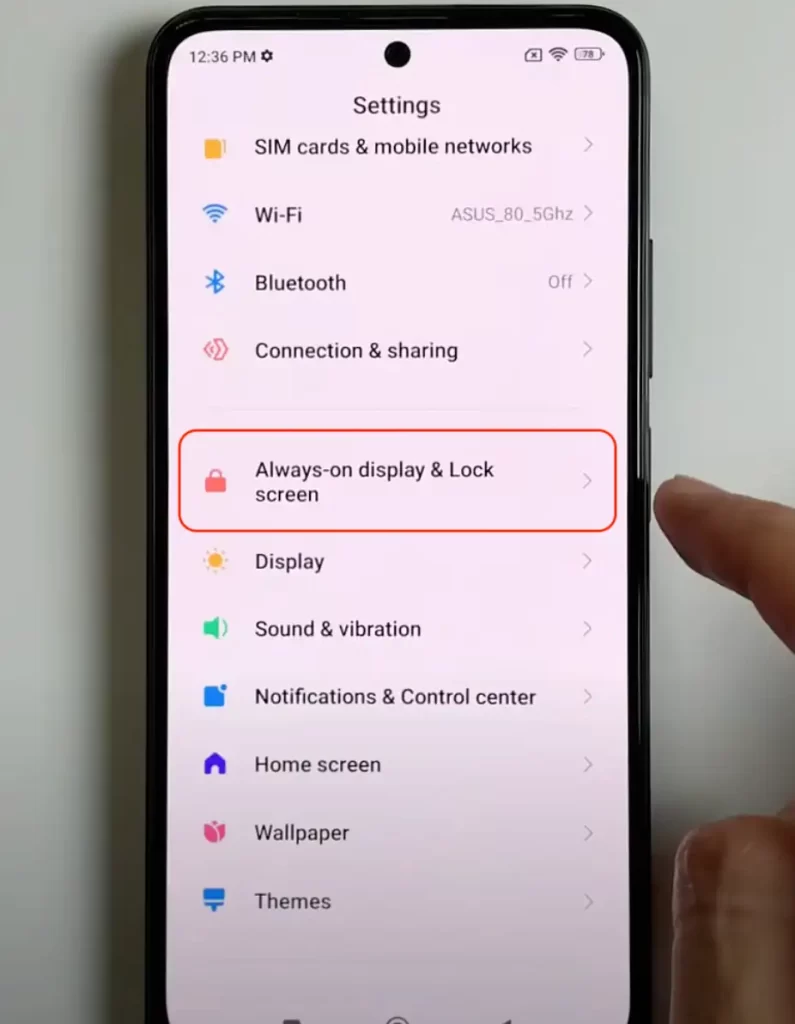
- Az új ablakban koppintson a Wallpaper Carousel elemre.

- A következő oldalon kapcsolja ki a Kapcsolja be.
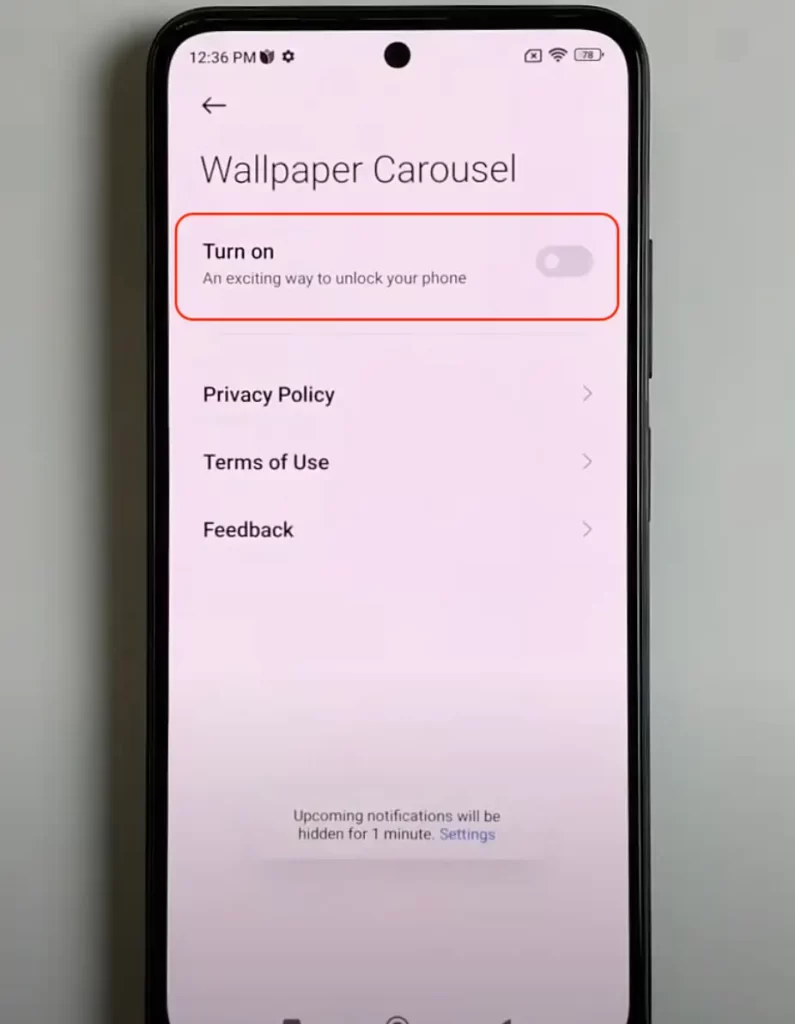
A következő lépések után a Wallpaper Carousel funkciót el kell távolítani a Xiaomi telefonjáról. Többé nem fogja látni a háttérképek automatikus forgatását a zárolási képernyőn vagy a kezdőképernyőn. Ehelyett manuálisan állíthatja be és testre szabhatja a háttérképeket a saját ízlése szerint.
Hogyan lehet eltávolítani a háttérkép karusszel ikonját a Xiaomi zárolási képernyőjéről?
Miután letiltotta a háttérkép-karusszel funkciót a Xiaomi okostelefonján, előfordulhat, hogy a zárolási képernyőn még mindig van egy ikon, amely jelzi, hogy korábban használta ezt a funkciót. Az ikon eltávolításához a következő lépéseket kell végrehajtania:
- Beállítások megnyitása.
- Ezután válassza a Telefonról.
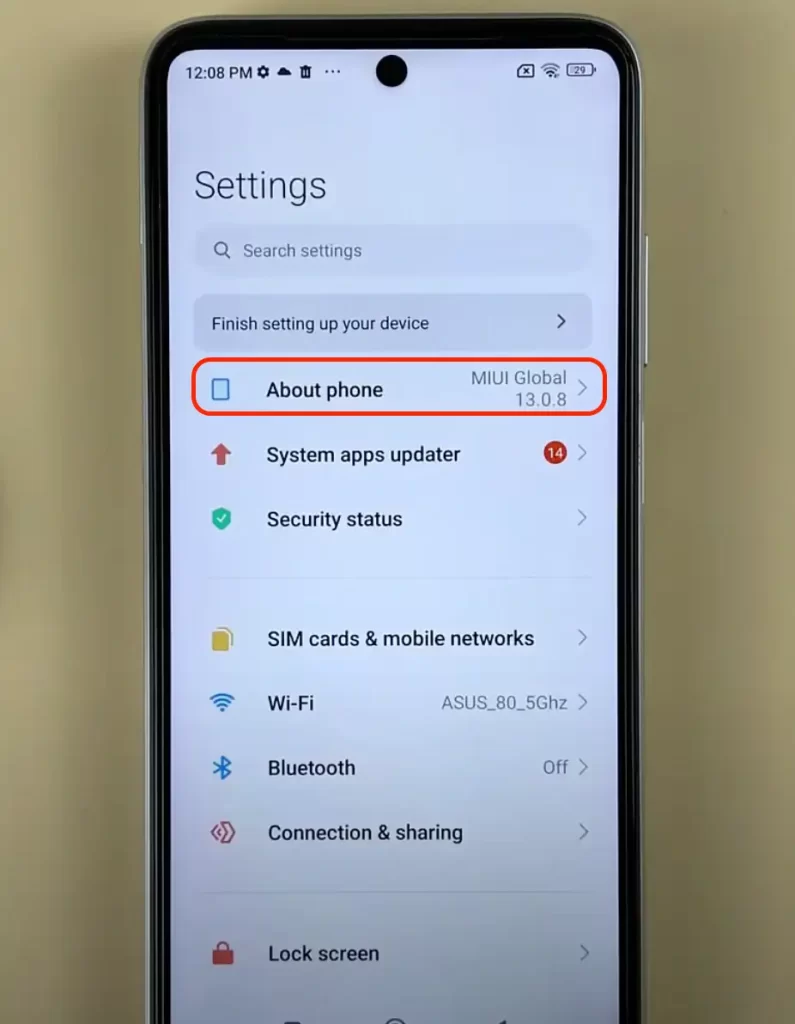
- Válassza a Tárolás lehetőséget, majd koppintson az Alkalmazások és adatok elemre.
- Az új ablakban válassza ki a Háttérképek körhintája részt.
- Ezután koppintson az Alkalmazás eltávolítása lehetőségre.
- Erősítse meg a műveleteket.
Így a funkciót és a zárképernyőn lévő felesleges ikont is kiküszöbölheti. Ha újra szeretné telepíteni, a funkciót a Mi Wallpaper Carousel alkalmazáson keresztül találja meg a Google Play Áruházban.
És ne felejtsd el, hogy ha nem találsz egy adott alkalmazást az áruházban, de biztos vagy benne, hogy létezik, változtasd meg a régiót, és akkor megtalálod, amit keresel.
Mivel az Android lehetővé teszi a felhasználók számára, hogy minden szükséges és felesleges dolgot testre szabjanak az igényeiknek megfelelően, nagyon könnyen ki lehet iktatni sok nem kívánt alkalmazást és funkciót az okostelefon megvásárlása után. Ugyancsak könnyű visszatelepíteni őket.
Hogyan változtassuk meg a háttérképet a Xiaomi-n?
A Xiaomi okostelefonokon a háttérképet egy témából (előre telepített háttérkép) vagy a galériából (saját fotók vagy letöltött képek) választhatja ki. Itt többet megtudhatsz mindegyikről:
A témákból
A Xiaomi az előre telepített témák széles választékát kínálja különböző háttérképekkel. Kiválaszthatja a stílusához vagy hangulatához illő témát, és alkalmazhatja az összes háttérképet ebből a témából, vagy kiválaszthat bizonyos háttérképeket. A témák általában kategóriákra vannak osztva. A Xiaomi telefon háttérképének megváltoztatásához a következő lépéseket követheti:
- Nyissa meg a Témák alkalmazást okostelefonján.
- Ezután válassza ki a Háttérképek részt az alján.
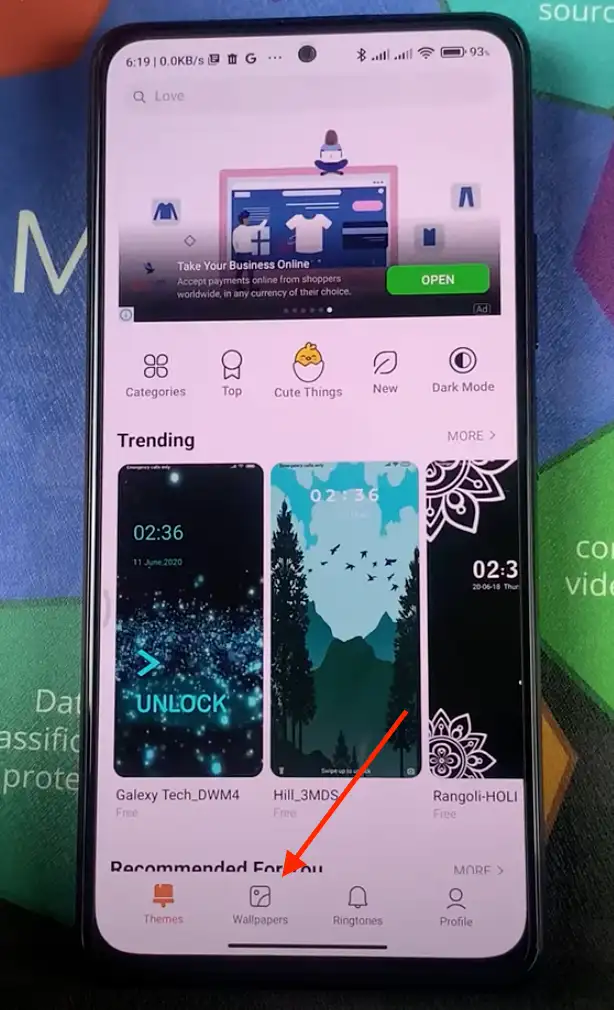
- Ezután válassza ki a kívánt opciót a listából.
- Ezután koppintson az Alkalmazás gombra.
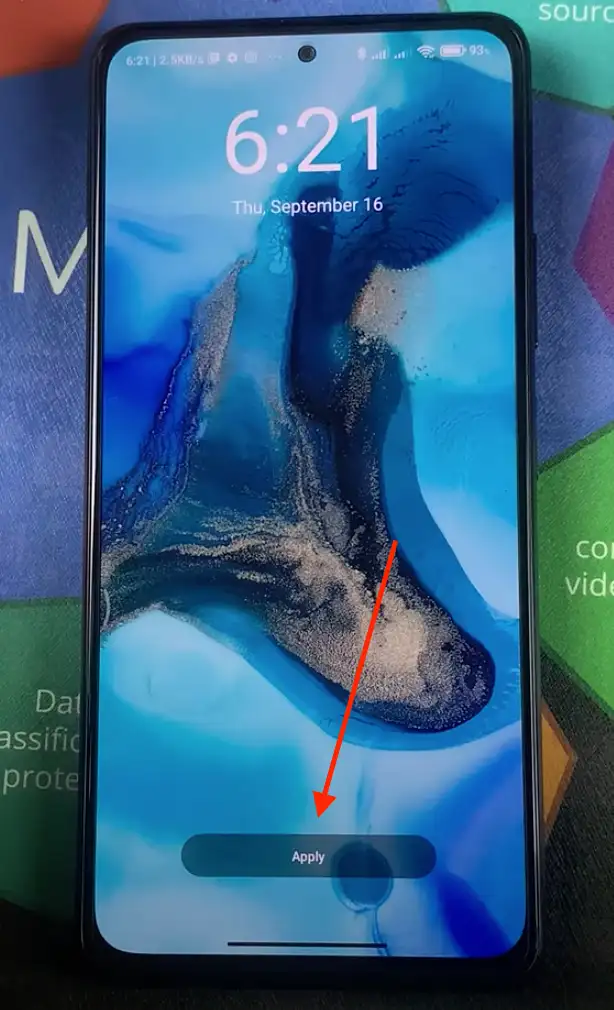
Válassza ki, hogy melyik képernyőre szeretné alkalmazni ezeket a beállításokat.
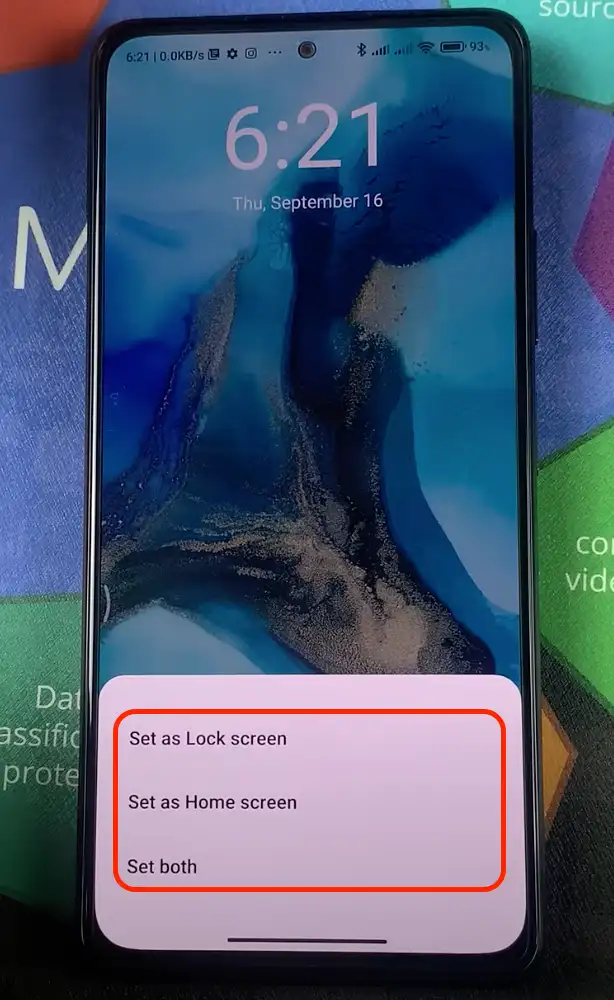
A galériából
Ez az opció lehetővé teszi, hogy fényképeket vagy letöltött képeket használjon háttérképként. Kiválaszthat bármilyen képet, amelyet okostelefonján a galériában vagy a fényképmappában tárolt. A Xiaomi telefon háttérképének megváltoztatásához a következő lépéseket követheti:
- Készítsd el te magad a fényképet, vagy add hozzá a galériához.
- Ezután nyissa meg a Galériát, és keresse meg a kívánt képet.
- Ezután koppintson a három pont ikonra.
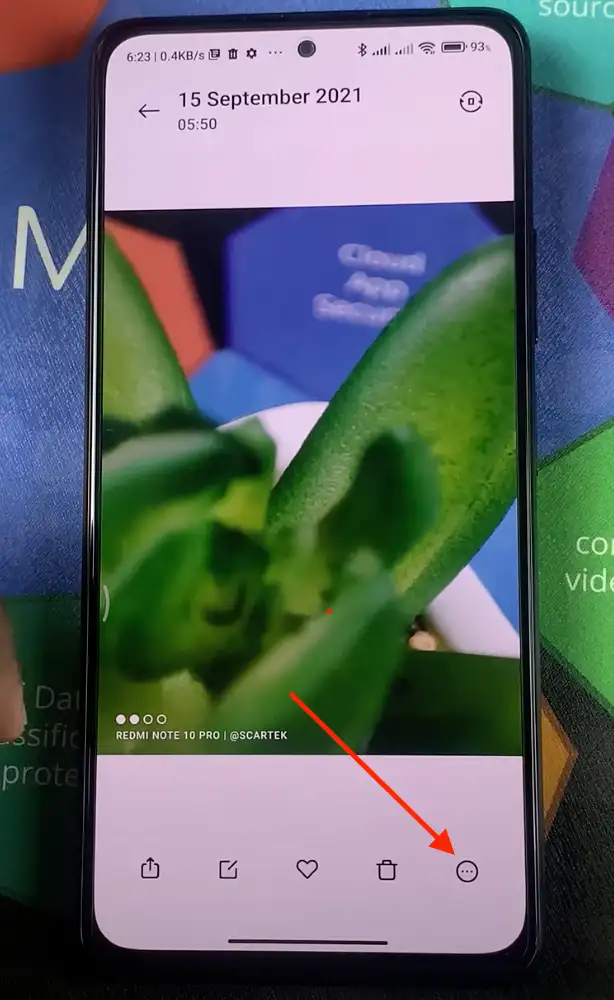
Ki kell választania a Beállítás háttérképként opciót.
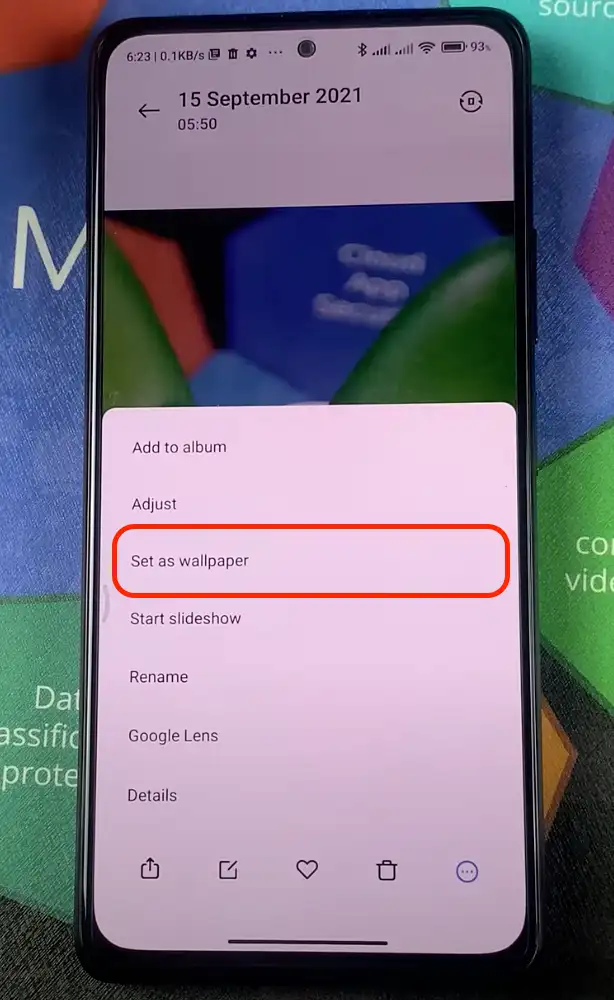
- Ezután válassza ki, hogy melyik képernyőre kívánja alkalmazni ezt a beállítást.
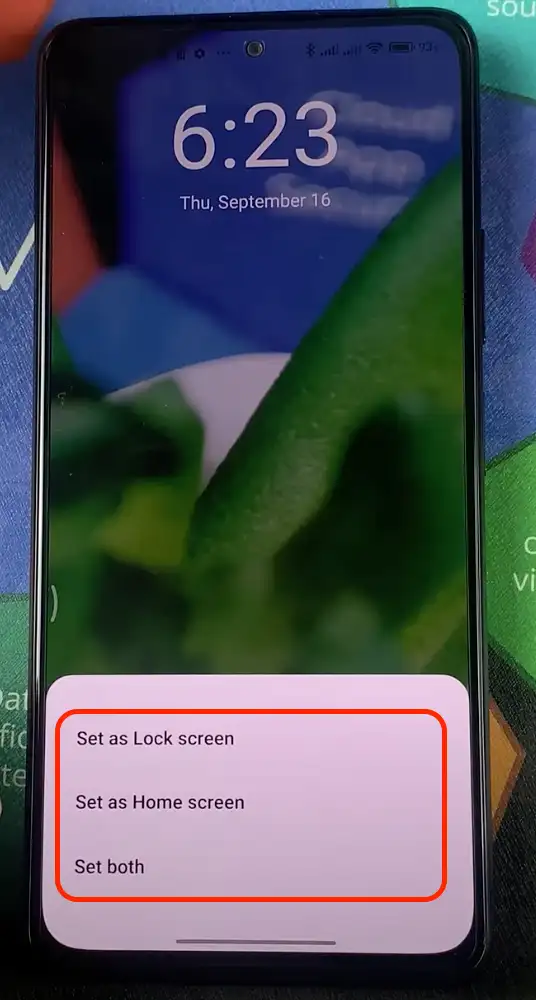
Ezek a funkciók lehetővé teszik, hogy testre szabja Xiaomi okostelefonjának megjelenését, és olyan egyedi megjelenést hozzon létre, amely tükrözi stílusát és preferenciáit.
Melyek azok az alkalmazások, amelyekre nincs szükséged az Android okostelefonodon?
Az úgynevezett „gyorsítótár-tisztító/teljesítményfokozó alkalmazásokat” érdemes elsőként elkerülni. Az első alkalmazások, amelyeket érdemes elkerülni, az úgynevezett „gyorsítótár-tisztító/teljesítményfokozó alkalmazások”, amelyek ugyanolyan rövid idő alatt megtesznek mindent, amit manuálisan is megtehetünk. A lényeg az, hogy egyszerűen törlik az alkalmazások gyorsítótár-adatait.
Ha ezt manuálisan szeretné megtenni, csak menjen a Tárolás > kattintson a Cached Data (Tárolt adatok) menüpontra. A Cached Data (Készen tárolt adatok) gombra kattintás után megjelenik a Cached Data (Készen tárolt adatok) törlésére vonatkozó felszólítás. Az adatok törléséhez koppintson az OK gombra. A „gyorsítótár-tisztító” alkalmazások maguk is fogyasztják az akkumulátort és a tárhelyet.
Egy másik felesleges alkalmazás a „vírusirtók”, amelyek a rosszindulatú programok elleni védelmet ígérik. Az Ön Android készüléke azonban már rendelkezik beépített vírusirtóval, amely ugyanezt a feladatot végzi. Ráadásul a Play Áruházból letöltött összes alkalmazást a Google már eleve ellenőrzi a rosszindulatú programok szempontjából. Ezért nincs értelme olyan alkalmazásokat telepíteni, mint a vírusirtó stb.
Ezután olyan alkalmazások következnek, amelyek azt ígérik, hogy takarékoskodnak az akkumulátorral. A helyzet azonban az, hogy ezek nem igazán segítenek az akkumulátor teljesítményének optimalizálásában. Néha ezek az alkalmazások visszafelé sülnek el, mivel folyamatosan leállítják a háttérben futó alkalmazásokat, és ezzel még nagyobb nyomást gyakorolnak az akkumulátorra. Mivel sok (a háttérben futó) energiafogyasztó alkalmazás hajlamos újra megnyitni. Ez a sok bezárás és újranyitás több munkát okoz a RAM számára, ami több akkumulátorteljesítményt fogyaszt.
Vannak különböző alkalmazások is, például időjárás-előrejelző alkalmazások és képszerkesztők, de az előbbiek ugyanazt teszik, mint a beépített Android időjárás-appok, az utóbbiak pedig csak tele vannak rosszindulatú szoftverekkel és hirdetésekkel. Tehát jobb, ha óvatos vagy velük.









